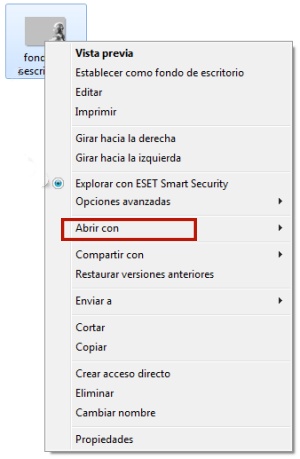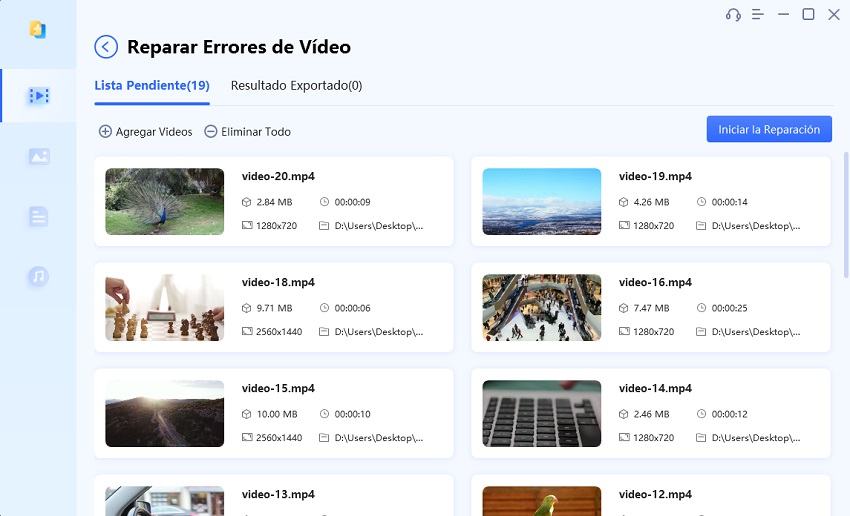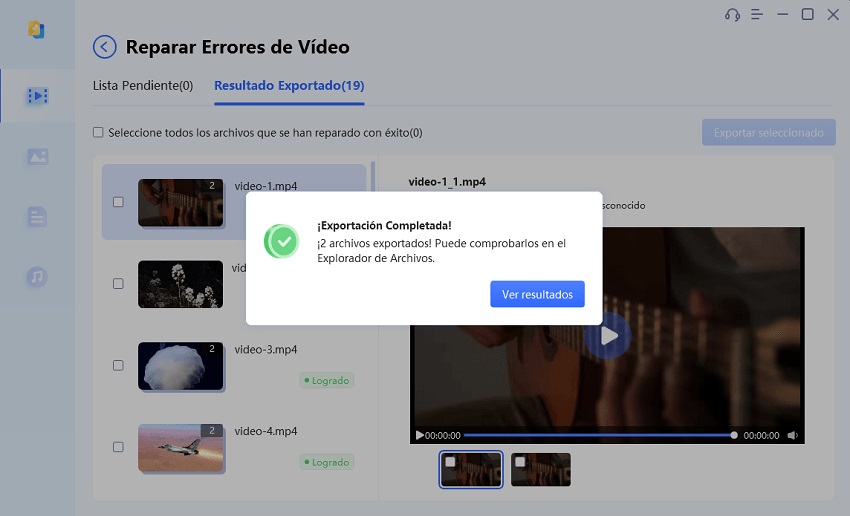¿Cómo solucionar no hay sonido en MP4? [2026]
Siga estas 6 formas de solucionar el problema de la falta de sonido en MP4 en Windows 10/11. Puede descargar gratis 4DDiG File Repair aquí para reparar los archivos MP4 corruptos/que no se reproducen.
¿Se ha enfrentado alguna vez al problema "MP4 sin sonido" o "MP4 sin audio"? Si usted encuentra un MP4 no hay sonido y está buscando una solución, usted ha venido al lugar correcto. A menudo vemos vídeos en archivos MP4, de hecho, es el formato más popular para vídeo online. Aunque a veces las personas se enfrentan al problema muy irritante de "sin sonido en el MP4", en el que el vídeo no tiene ningún sonido en absoluto, Esto se vuelve muy frustrante cuando se quiere ver su película favorita o programa de televisión en línea. Hoy hablaremos de cómo solucionar el problema de la falta de MP4 sin sonido, obtener alivio y ver tu película favorita. Así que desplácese hacia abajo para aprender más.

Parte 1: ¿Qué causa MP4 sin sonido?
La mayoría de la gente asume que hay algún problema de hardware con el dispositivo que están utilizando. Aunque no está relacionado con eso. La mayoría de las veces, ocurre debido a un problema de software. Puede haber muchas razones para ello, aunque algunas de las causas más comunes de los problemas de sonido MP4 ya existen. Si cualquier códec en su dispositivo no funciona correctamente para cualquier archivo multimedia, entonces usted podría enfrentar este problema. La mayoría de los usuarios no están familiarizados con los códecs. Así que se hace muy difícil para ellos identificar el problema en primer lugar. Una de las mayores razones es cuando el reproductor multimedia está dañado. A veces, cuando descargamos un reproductor de vídeo, se vuelve defectuoso en el proceso de instalación. El archivo MP4 que está utilizando puede ser un archivo dañado.
Parte 2: ¿Cómo reparar MP4 sin sonido?
Una de las bellezas de la tecnología es que siempre hay una solución para ello. Aquí hoy, le daremos algunas de las mejores soluciones sobre cómo arreglar el problema de "No hay sonido" en el MP4. Cada una de estas soluciones funcionará. Si una no funciona, puede probar la siguiente. Las siguientes son las formas de arreglar el problema de "sin sonido" en el MP4.
Solución 1: Comprobar el volumen del sistema
Si hay un problema con la configuración del sistema para el volumen, entonces puede causar que el archivo de vídeo no tenga sonido. Puede comprobar el sonido siguiendo estos pasos.
- Haga clic en el icono de volumen en la parte inferior derecha, suba el volumen o bájelo y compruebe si hay sonido o no.
- Si ha silenciado el sonido, desactívelo.
- Si no hay ningún controlador o hay un controlador obsoleto en el sistema, debe actualizarlo.
- Equilibre el ecualizador de sonido.
Ahora reinstale el reproductor de vídeo que está utilizando.
Solución 2: Asegurarse de que el propio vídeo MP4 tiene sonido
A veces, no sabemos si el vídeo tiene sonido o no. Así que asegúrese siempre de reproducir un vídeo con sonido. La razón es que muchos de los vídeos o películas en Internet son películas mudas. Asegúrate antes de ver este tipo de películas.
Solución 3: Reproducir el archivo MP4 con VLC Media Player
VLC es uno de los reproductores multimedia más populares. No sólo le permite reproducir cualquier vídeo, sino también cualquier formato de vídeo. Así que si hay un pequeño error, el reproductor VLC seguirá reproduciendo el vídeo pase lo que pase.
- Seleccione el archivo MP4 que no tiene ningún sonido.
Haga clic derecho sobre él, seleccione "abrir con", y luego haga clic en VLC.

El archivo de vídeo comenzará a reproducirse en VLC.
Solución 4: Convertir archivo MP4 a otro formato
Si el archivo MP4 no funciona en absoluto, puede convertir el archivo a otro formato de vídeo. Hay varios métodos para hacerlo. Incluso puede hacerlo en línea. Todo lo que tienes que hacer es escribir "cambiador de formato de vídeo" en Google. Abra cualquier sitio web superior y, a continuación, seleccione un formato distinto de MP4 y elija convertir. Después, descargue el vídeo y reprodúzcalo de nuevo para comprobar si funciona o no.
Solución 5: Reparar archivos MP4 dañados con 4DDiG Video Repair
Si necesita un programa que pueda reparar cualquier vídeo MP4 corrupto, entonces 4DDiG Video Repair es el adecuado. Puede reparar completamente cualquier archivo dañado, sin importar cuántos problemas haya. Le permite reparar cualquier archivo de vídeo dañado de forma rápida y eficaz.
Características principales:
- 4DDiG Video Repair puede permanecer en casi todos los formatos, incluyendo MP4, MOV, MKV, M4V, 3G2, 3GP, etc.
- Si usted tiene un video que es entrecortado, desigual, granulado, distorsionado o borroso, a continuación, utilizar 4DDiG Video Repair para arreglarlo.
- Es compatible con cualquier medio de almacenamiento, incluyendo el almacenamiento de Windows PC, tarjetas SD, unidades flash USB, discos duros y más.
- Reparación 100% segura y rápida.
A continuación se presentan los pasos sobre cómo se puede utilizar 4DDiG Video Repair para reparar cualquier archivo MP4 dañado o corrupto y resolver el problema de los archivos MP4 que no tienen sonido.
Descarga Segura
Descarga Segura
Descargue y ejecute el software 4DDiG File Repair en su ordenador. Seleccione la opción Reparar Vídeos para seguir adelante.

Ahora haga clic en el botón "Añadir vídeo(s)" e importe el archivo MP4 dañado. Después, haga clic en "Iniciar la Reparación", y la reparación se iniciará.

Una vez finalizada la reparación, puede obtener una vista previa que podrá guardar en un lugar seguro.

Solución 6: Instalar el audio necesario para los archivos MP4
Descargamos los subtítulos con una película. Del mismo modo, a veces no hay ningún archivo de sonido o audio adjunto a la película. En ese caso, deberá descargar el archivo de audio. Si no sabe cómo descargar el archivo de audio, puede comprobarlo en el mismo sitio web donde descargó el vídeo. Si no lo encuentra, busque el título de la película y la descarga del archivo de audio. Puede abrir cualquier sitio web superior para descargarlo.
Parte 3: Consejos para reparar archivos MP4 dañados
A continuación se indican las pautas para reparar archivos MP4 dañados:
- Reproduzca siempre un vídeo con una conexión a Internet rápida y potente. De esta forma, no habrá ningún problema al ver o descargar el vídeo.
- Asegúrese de que ha conectado el dispositivo a una fuente de alimentación estable.
- Al reparar errores en archivos MP4, puede implicar la limpieza completa de los datos de sus archivos. Tal vez es importante recuperar o hacer una copia de seguridad de todos los datos importantes en su sistema antes de hacer el proceso de reparación. Puede utilizar 4DDiG Reparación de Archivos para eso también.
Preguntas frecuentes sobre archivos MP4:
P1: ¿Cómo recuperar el sonido de mi vídeo MP4?
Recuperar el sonido de su vídeo MP4 tiene muchas soluciones. Aunque puede comprobar si se debe al vídeo MP4 dañado, si no es así, puede cambiar el reproductor multimedia que está utilizando. Pruebe estas cosas; si todavía no funciona, vaya y descargue la pista de audio del vídeo si se trata de una película.
P2: ¿Tienen audio los archivos MP4?
Sí, MP4 es el formato de vídeo más utilizado en el mundo. Todo lo que vemos online o en nuestro ordenador está en formato MP4. Tiene sonido, pero a veces un vídeo se hace sin sonido, o el sonido se desvanece debido a algunas razones.
Conclusión
Resolver el problema del MP4 sin sonido es extremadamente fácil. Estas son las mejores maneras de resolver este problema frustrante. Si usted encuentra que el archivo de vídeo está roto o dañado, puede utilizar 4DDiG File Repair para ello; es el mejor en el negocio en este momento.